電子申請支援システム建設業統合版 Q&A - 顧客データ / 共有 / 基本情報
職員名簿は必ず入力しないといけないですか?
職員名簿に入力しておくと、各申請書類を作成する場合にデータ参照による自動入力ができるようになります。
職員のデータを入力する書類(工事経歴書や技術職員名簿、役員や専任技術者一覧表など)を作成する時に入力の手間を省くことができます。
※各書類に直接入力する場合には職員名簿の入力は不要です。
※各書類に直接入力する場合には職員名簿の入力は不要です。
職員名簿で該当する分類はすべて選択した方がいいのですか?
選択された分類によって各書類に反映する職員情報を判別しております。書類で参照するためには該当する分類にチェックを入れてください。
<職員名簿から職員情報を参照できる主な書類>
・技術者 → 「技術職員名簿」、「工事経歴書」、様式9「実務経験証明書」など
・役員・事業主 → 別紙1「役員等の一覧表」
・専任 → 様式8(1)「専任技術者証明書(新規・変更)」、様式8(2)「専任技術者証明書(更新)」、別紙4「専任技術者一覧表」
・経管 → 様式7「常勤役員等(経営業務の管理責任者等)証明書」など
・株主 → 様式14「株主(出資者)調書」
・令3条使用人 → 様式11「令第3条に規定する使用人の一覧表」、様式13「令第3条に規定する使用人の住所、生年月日等に関する調書」
・経審様式第4号に記載する技術者 → 様式4「CPD単位を取得した技術者名簿」
・技能者 → 様式5「技能者名簿」
※分類1、分類2、分類3は、一部の都道府県独自書式で使用しております。
関連Q&A:【青森県】「その他職員名簿」の入力方法を教えてください
関連Q&A:【熊本県】「使用人の一覧表(技術関係使用人)-経営事項審査添付書類」はどこから入力できますか
<職員名簿から職員情報を参照できる主な書類>
・技術者 → 「技術職員名簿」、「工事経歴書」、様式9「実務経験証明書」など
・役員・事業主 → 別紙1「役員等の一覧表」
・専任 → 様式8(1)「専任技術者証明書(新規・変更)」、様式8(2)「専任技術者証明書(更新)」、別紙4「専任技術者一覧表」
・経管 → 様式7「常勤役員等(経営業務の管理責任者等)証明書」など
・株主 → 様式14「株主(出資者)調書」
・令3条使用人 → 様式11「令第3条に規定する使用人の一覧表」、様式13「令第3条に規定する使用人の住所、生年月日等に関する調書」
・経審様式第4号に記載する技術者 → 様式4「CPD単位を取得した技術者名簿」
・技能者 → 様式5「技能者名簿」
※分類1、分類2、分類3は、一部の都道府県独自書式で使用しております。
関連Q&A:【青森県】「その他職員名簿」の入力方法を教えてください
関連Q&A:【熊本県】「使用人の一覧表(技術関係使用人)-経営事項審査添付書類」はどこから入力できますか
許可の更新があったので、許可を受けた年月日を修正したい
顧客台帳画面の基本情報[3.申請先・許可業種]の登録情報(許可の年度、許可を受けた年月日)を修正してください。
※業種が複数ある場合は「許可を受けた年月日」の入力の際、日付をキーボードの[Ctrl]+[C]でコピーし、[Ctrl]+[V]で貼り付けると簡単に入力できます。
※業種が複数ある場合は「許可を受けた年月日」の入力の際、日付をキーボードの[Ctrl]+[C]でコピーし、[Ctrl]+[V]で貼り付けると簡単に入力できます。
新しい局長・知事名を各書類に反映したい
顧客台帳画面の基本情報[3.申請先・許可業種]の申請先宛名をプルダウンリストから再度選択していただくと局長、知事名が更新されます。
(局長、知事名が更新されない場合はシステム側で未対応の場合がございます。直接ご入力をお願いします。)
※複数の顧客をまとめて更新する場合は以下の方法をお試しください。
①顧客台帳画面のメニュー[マスタ管理]-[局長・知事名]を選択します。
②一覧に表示されている知事名が古いままの場合は[リセット]をクリックします。
※知事名が更新されない場合は、知事名を選択し、[編集]ボタンをクリックし知事名を修正します。
③[一括変更]ボタンをクリックします。
④全顧客の「局長・知事名」がマスタに登録されている内容で一括更新されます。
※複数の顧客をまとめて更新する場合は以下の方法をお試しください。
①顧客台帳画面のメニュー[マスタ管理]-[局長・知事名]を選択します。
②一覧に表示されている知事名が古いままの場合は[リセット]をクリックします。
※知事名が更新されない場合は、知事名を選択し、[編集]ボタンをクリックし知事名を修正します。
③[一括変更]ボタンをクリックします。
④全顧客の「局長・知事名」がマスタに登録されている内容で一括更新されます。
会社情報など基本情報で修正した内容が書類に反映されません
顧客台帳の画面で以下のチェックが入っているかご確認ください。
■[決算報告・経営状況分析・経審・入札 関係]の書類の場合
「顧客台帳で入力してある基本情報を現在選択されている決算期の書類と連動させる」のチェックが入っているかご確認ください。
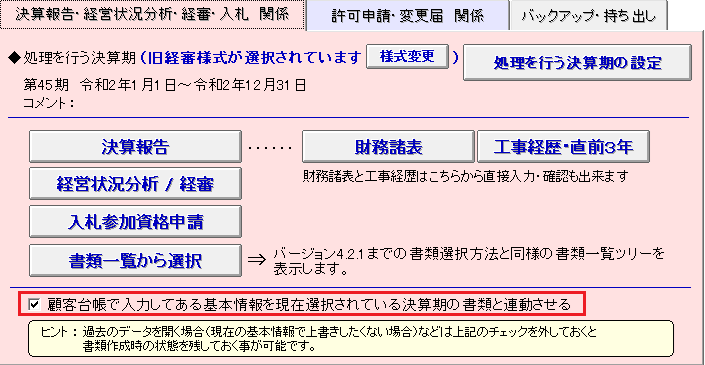
■[許可申請・変更届 関係]の書類の場合
「顧客台帳で入力してある基本情報を現在選択されている許可ファイルの書類と連動させる」のチェックが入っているかご確認ください。
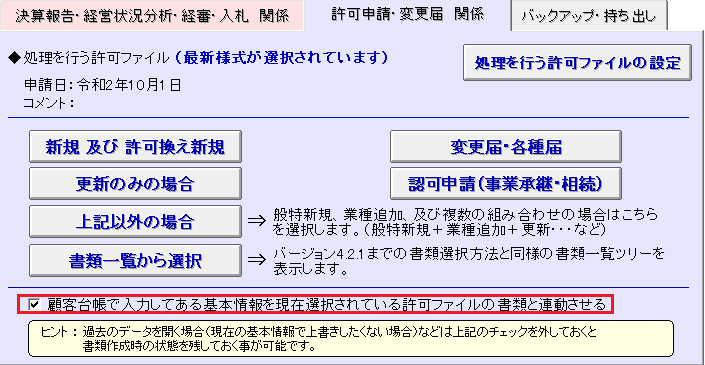
■[決算報告・経営状況分析・経審・入札 関係]の書類の場合
「顧客台帳で入力してある基本情報を現在選択されている決算期の書類と連動させる」のチェックが入っているかご確認ください。
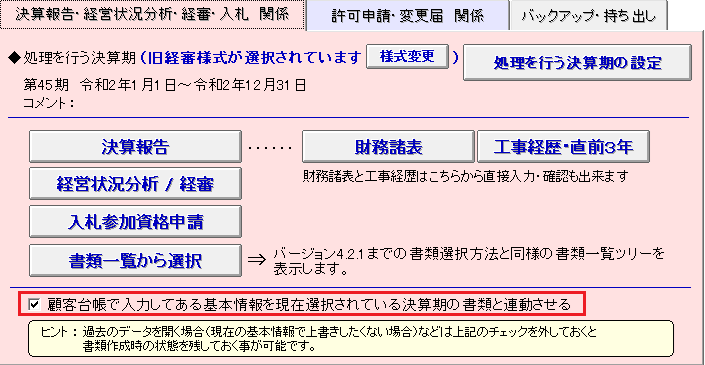
■[許可申請・変更届 関係]の書類の場合
「顧客台帳で入力してある基本情報を現在選択されている許可ファイルの書類と連動させる」のチェックが入っているかご確認ください。
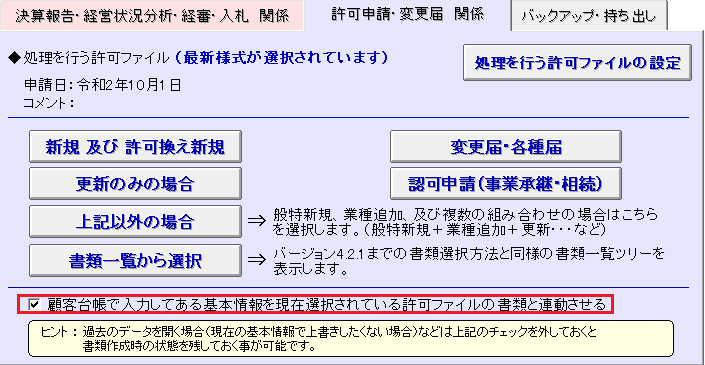
旧字などの特殊文字を入力すると「?」となってしまう
旧字などの特別な文字によっては、弊社システムで対応していない場合があります。
他の文字で代用可能な場合は、代用していただき、代用できない場合は、Windows付属の「外字エディタ」などの外字ソフトを使用して、ご入力をお願いいたします。
※JCIP(建設業許可・経営事項審査電子申請システム)で電子申請される場合、環境依存文字は受付できない可能性がありますのでご注意ください。
他の文字で代用可能な場合は、代用していただき、代用できない場合は、Windows付属の「外字エディタ」などの外字ソフトを使用して、ご入力をお願いいたします。
※JCIP(建設業許可・経営事項審査電子申請システム)で電子申請される場合、環境依存文字は受付できない可能性がありますのでご注意ください。
代理代行情報を変更したい
顧客台帳画面の上部にある[代理・代行申請者情報...]ボタンで登録・編集が行えます。
※代理代行情報は最大10件まで登録ができます。
各申請書類に反映させる代理代行情報を切り替えるには[代理・代行申請者情報...]を開き、表示させたい代理代行情報を表示して(番号ボタンをクリックで切り替わります)[OK]ボタンをクリックします。
※代理代行情報は最大10件まで登録ができます。
各申請書類に反映させる代理代行情報を切り替えるには[代理・代行申請者情報...]を開き、表示させたい代理代行情報を表示して(番号ボタンをクリックで切り替わります)[OK]ボタンをクリックします。
事実上と登記上の住所が異なる場合はどのように入力したらよいですか?
事実上と登記上の住所を会社情報の該当箇所に入力します。
プレビュー印刷する際に書類候補から「登記上住所あり」とついた書式を選択していただくと、住所が2段書きで表記されます。
【会社情報の入力】
事実上住所 ⇒ [所在地1]に入力
登記上住所 ⇒ [登記上の所在地の入力]ボタンをクリックして表示された画面に入力
↓書類の候補から「登記住所あり」を選択します
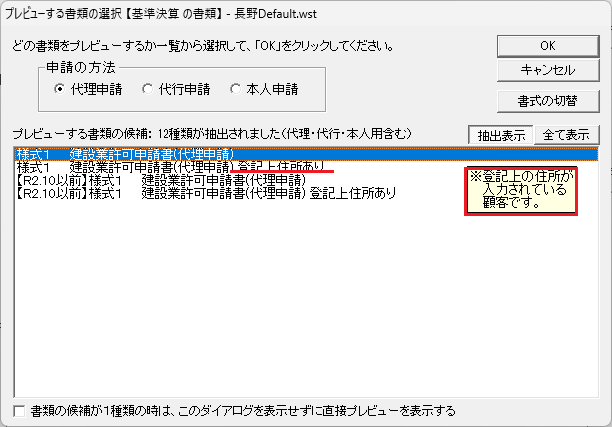
【会社情報の入力】
事実上住所 ⇒ [所在地1]に入力
登記上住所 ⇒ [登記上の所在地の入力]ボタンをクリックして表示された画面に入力
↓書類の候補から「登記住所あり」を選択します
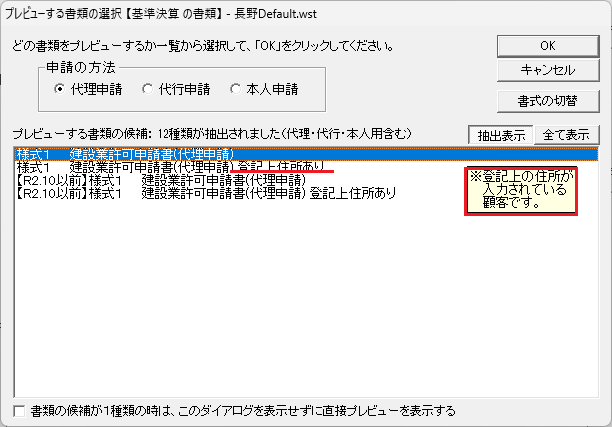
[郵便番号から所在地を記入]をクリックすると「1」と入力されてしまいます
以下の手順に従ってWindows IME設定の変更をお試しください。
①タスクバーの検索ボックスに「設定」と入力し、結果の一覧から「設定(歯車のマーク)]を選択するか[Enter] を選択します。
②[設定] 内の検索ボックスに「IME 設定」と入力し、[日本語 IME 設定]を選択します。
③[全般] を選択します。
④画面を下にスクロールして、[互換性」を探し[以前のバージョンの Microsoft IME を使う] をオンにします。
⑤確認メッセージが表示されたら、[OK]をクリックします。
①タスクバーの検索ボックスに「設定」と入力し、結果の一覧から「設定(歯車のマーク)]を選択するか[Enter] を選択します。
②[設定] 内の検索ボックスに「IME 設定」と入力し、[日本語 IME 設定]を選択します。
③[全般] を選択します。
④画面を下にスクロールして、[互換性」を探し[以前のバージョンの Microsoft IME を使う] をオンにします。
⑤確認メッセージが表示されたら、[OK]をクリックします。
